Como reinstalar os drivers da placa de vídeo? Atualizar os drivers da placa de vídeo
placa de vídeo, é conhecida por desempenhar no sistema de computador de um dos papéis mais importantes. É responsável pela reprodução de gráficos e vídeo. Para seu correto funcionamento requer um programa especial chamado driver. Mas muitas vezes possível para atender a situação quando você precisar reinstalar o driver. As razões para isso são muitos, tais como operação incorreta, atualizar e assim. Forth. Precisamos saber como re-instalar o driver da placa gráfica para evitar problemas no futuro.
O que é um driver e porque você precisa dele
Na verdade, qualquer driver de dispositivo é um programa ou conjunto de programas responsáveis pela operação correta e uso máximo de todas as possibilidades. Entende-se que cada vez que o driver para funcionar no modo manual não é necessário, ele é instalado no dispositivo de detecção ou um processo de ajuste manual da referida fonte.
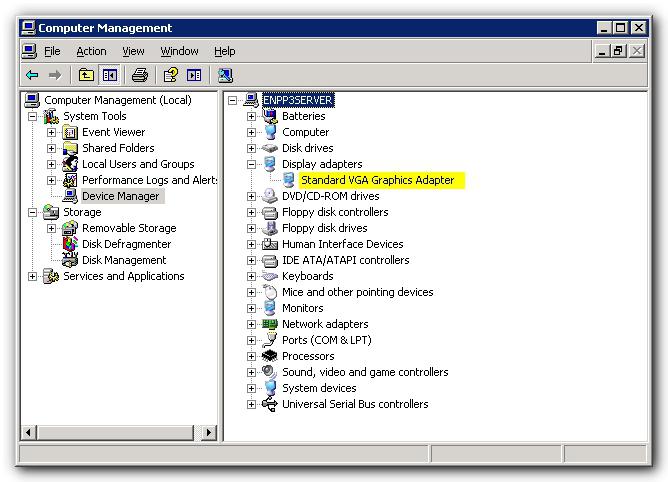
Além disso, se perguntando como reinstalar o driver de vídeo, por favor, esteja ciente de que muitos instaladores estabelecer não só o condutor em si, mas também o software que o acompanha.
Por que eu preciso reinstalar
Se falamos sobre como reinstalar os drivers da placa de vídeo, as razões mais comuns incluem falhas, manualmente atualizar o driver ou software, ataques de vírus e muito mais.
prova
Antes que você pense sobre como reinstalar os drivers da placa de vídeo para o Windows 7, você precisa entender se é necessário fazê-lo. Nós proceder a partir do fato de que tudo está funcionando corretamente, e você só precisa instalar a última versão do driver.
Para exibir informações sobre um arquivo, você pode usar a guia "Gerenciador de Tarefas" no painel de controle padrão. Clicando com o botão direito do mouse sobre o dispositivo, você deve chamar o menu drop-down e selecione 'Propriedades'. exibe imediatamente o mínimo de informação sobre o dispositivo. Sob a guia "Driver", você pode visualizar todos os componentes instalados, no entanto, essa informação é um usuário comum de sistemas de computador não diz absolutamente nada, exceto que indicam o local onde os arquivos desejados.
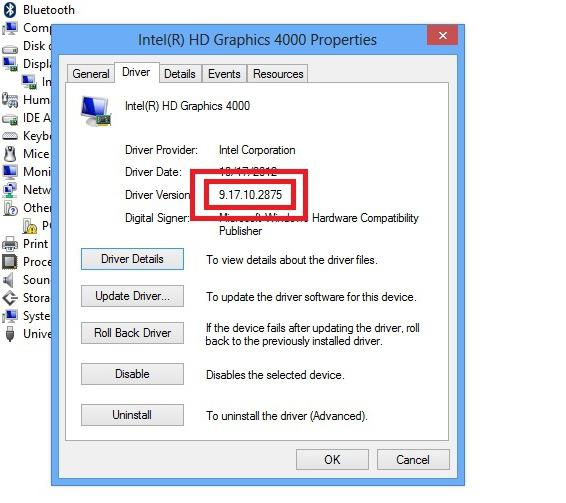
Melhor para fazer o contrário. Mais simples e mais descritivo possível é usar o DirectX, chamado a partir da linha de comando com a introdução de reduzir dxdiag. Na primeira página, você pode encontrar informações sobre todos os dispositivos, incluindo a placa de vídeo. Há também serão listados e versão do driver.
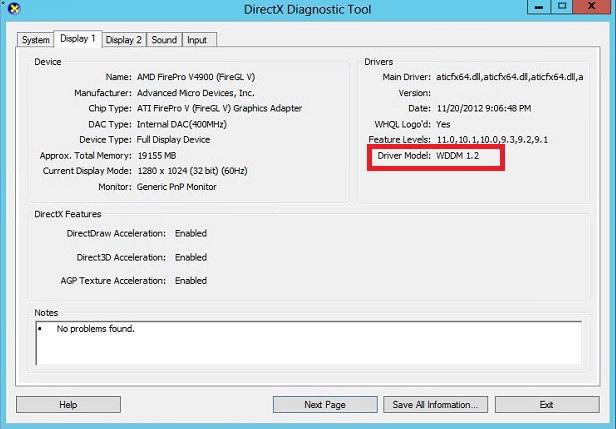
Agora podemos comparar com a versão do driver instalado, que está prevista para ser instalada. Se a nova versão abaixo, a reinstalação não recomendado.
Os princípios gerais de reinstalação adequada
Sobre a questão de como reinstalar corretamente o motorista, existem nuances, no entanto, os métodos gerais e conceitos para quase todos os dispositivos deste tipo são os mesmos. Primeiro de tudo, é necessário que na última versão do DirectX foi instalado no seu sistema. Quando o incluiu auto atualizar do Windows, a instalação manual não é necessária. Se esta função estiver desativada, você deve entrar em contato com o site oficial da Microsoft ou o Centro de Apoio ao baixar a distribuição necessário ou instalar DirectX online.
Mas a coisa mais importante não é o ponto. Lembre-se! A instalação do novo driver em qualquer situação deve ser feito somente após a remoção completa das versões antigas. A maneira mais fácil de apagar um arquivo é que a maioria do menu "Propriedades", onde você pode desinstalar o driver, atualizá-lo, basta desligar e assim por diante. D. No caso extremo pode ser removido e o próprio dispositivo. Quando você reiniciar o sistema, ele será detectado automaticamente.
Igualmente importante para a questão de como a re-instalar o driver da placa de vídeo é a remoção completa do software relacionado que foi instalado durante a instalação do driver. Isto é feito no Painel de Controle, em "Adicionar ou Remover Programas» (Windows XP) ou "Programas e Recursos» (Windows 7/8).
Outro ponto importante. O fato de que o sistema pode ser mais do que um motorista. Antes de propagar novamente, recomenda-se remover todas existente como um procedimento padrão remove apenas o motorista, definir o dispositivo padrão, e está atualmente em uso. Ótimo para este pequeno, mas muito funcional Sweeper utilidade Motorista, em que a pesquisa for concluída, você só precisa marcar todos os registros relativos ao adaptador de vídeo.
Quando todos os drivers, software adicional ou o próprio dispositivo será completamente removido do sistema, você pode começar a abordar a questão de como reinstalar o driver da placa de vídeo.
Você pode instalar um novo driver de uma vez, você pode esperar para a reinicialização, quando após a determinação do novo dispositivo será oferecido para instalar o arquivo mais adequado do diretório do Windows própria. Na maioria dos casos, é adequado (mas não uma versão mais recente da atualização disponível ou instalação). É melhor abandonar a instalação automática e instalar o driver, juntamente com programas de apoio de outra fonte. Antes disso, você precisa baixar a versão mais recente do mesmo (de preferência com o site do fabricante da placa de vídeo).
Considere o exemplo do algoritmo básico de como redefinir o driver de vídeo do Windows 7/8, previamente criado ponto de recuperação para a reversão do sistema ao estado original (se um pouco!).
Assim, um fluxo de trabalho exemplificativa é a seguinte:
- versão de definição (para atualização ou instalação de um número de opções disponíveis).
- Removendo drivers existentes ou dispositivos usando ferramentas padrão do Windows (o "Device Manager").
- Removendo as versões restantes usando aplicação driver vassoura (ou semelhante).
- A remoção do software que o acompanha.
- Reiniciar o sistema.
- A instalação automática ou manual do novo driver.
- Atualizar para a versão mais recente (se necessário).
Itens 2, 3 e 4 pode ser executada em uma sequência arbitrária.
Instalando o driver para Radeon
Agora chegamos à remoção correta e instalação de drivers para as placas Radeon gráficos. Todos os procedimentos acima permanecem inalterados. Na verdade, os drivers Radeon placa de vídeo on, como já foi compreendido, são colocados ao abrigo do regime padrão. Preste atenção aos programas adicionais. Neste caso, é necessário remover o applet ATI Catalyst Install Manager, em que você selecionar a remoção completa Expresso desinstalar todos ATI Software (remoção rápida de todo o software ATI).
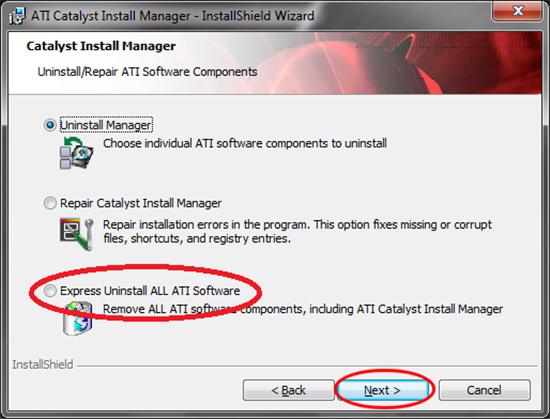
Como de costume, depois ou antes que você precisa visitar o site oficial da empresa e baixe a última versão do driver e, em seguida, instalá-lo no sistema.
Instalação do driver em uma GeForce
Com GeForce saíram da mesma forma. Só tem que excluir o applet, o que pode ter vários nomes, dependendo do tipo do cartão e a versão do software. Ele Drivers de vídeo NVIDIA para Windows, a NVIDIA Drivers de vídeo, nVidia driver ou Graphic Adapter (placa de vídeo).
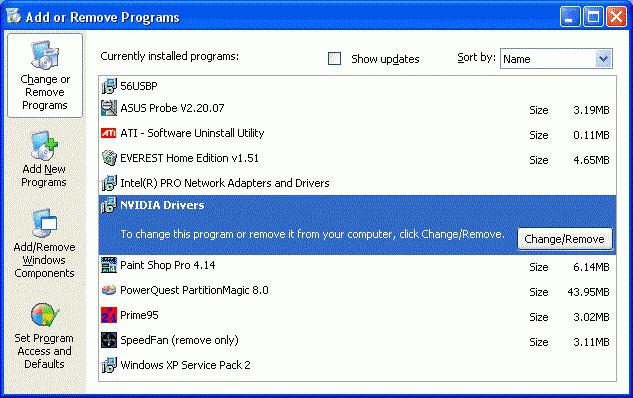
Em seguida, você pode precisar provar instalação usando o item "Configuração de Rede".
Driver para placas gráficas Intel
Intel aceleradores gráficos de vídeo são integrados e pertencem ao tipo de vídeo-on-Board. Instalando o driver da placa gráfica Intel a partir dos métodos anteriores não diferem praticamente nada.

De produtos de software será necessário remover o driver para o HD-gráficos Intel, e depois novamente para instalar o novo arquivo.
atualizar
Atualizar os drivers da placa de vídeo, é claro, isso pode ser feito em cima do já existente, mas uma garantia total de que a versão antiga não será deixado no sistema, não se pode dar. Este, aliás, comprova a utilidade e driver vassoura. Mas, em princípio, é possível ir, por assim dizer, o caminho de menor resistência.
Como já mencionado, você pode instalar a nova versão manualmente. Você pode usar a placa de vídeo apresenta um menu com um guia "Driver", onde você deve pressionar o botão "Update". Isso não é apenas o fato de que o sistema estabelecido uma nova versão. Se você desativar sistema atualiza o melhor piloto será levado diretamente a partir dos sistemas operacionais de catálogo.
Neste caso, a melhor solução seria a utilização de programas como o impulsionador de Driver. inicialização do aplicativo analisa dispositivo tudo e gera uma lista em que são aqueles para os quais não há atualmente uma data de atualização (update). O que é a maioria dos programas interessantes deste tipo não só são capazes de procurar novas versões do Internet, eles acessar diretamente os recursos produtos "ferro" on-line.
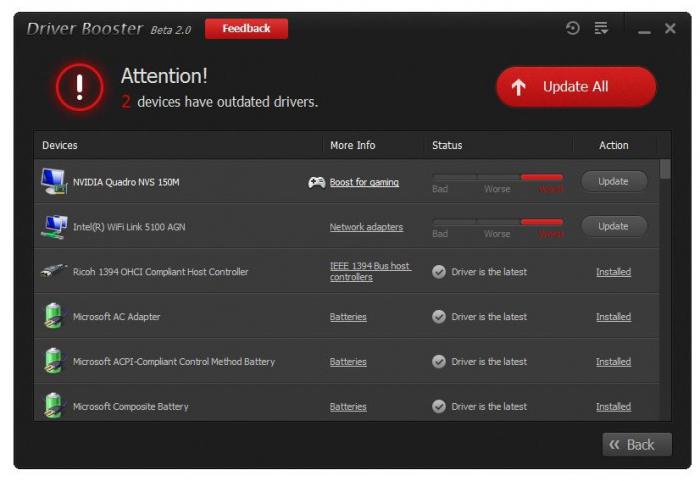
O princípio é atualizações bastante simples. É necessário remover a marca de verificação de todos os dispositivos, exceto para a placa de vídeo, e em seguida, iniciar o processo de atualização. Em alguns casos, não é necessária uma reinicialização do sistema. Aqui, no entanto, há um "mas". O fato de que a aplicação de uma tendência tão na maioria deles são pagos. Se houver kreknutaya versão, ele pode tornar-se instável ou mesmo produzir atualização incorreta.
conclusão
Em geral, provavelmente, é claro que a questão de como a re-instalar o driver da placa de vídeo não é tão difícil como pode parecer à primeira vista. Se você seguir as instruções acima, você pode conseguir o efeito máximo possível. Você só precisa prestar atenção a alguns nuances de não só fazer o ajuste correto, mas também não entupir o sistema em si, porque então limpá-lo, mesmo com o uso de meios automatizados será difícil.
Com relação ao reinstalar os drivers após a re-instalar a maioria dos sistemas operacionais, então há uma tal técnica é útil. No caso extremo, se você não precisa atualizar, você pode usar a instalação automática do Windows significa ou o disco de driver do adaptador gráfico de vídeo original do fabricante. Claro que, em seguida, a versão instalada, será possível atualizar os métodos descritos acima.












